[Élément HTML] Comment intégrer des images
L'élément
img nous permet d'intégrer des images dans des documents HTML.
Pour intégrer une image, vous devez utiliser les attributs src et alt Le code est le suivant :
<img src="../img/example/img-map.jpg" alt="Products Image" width="580" height="266" />
Effet d'affichage :
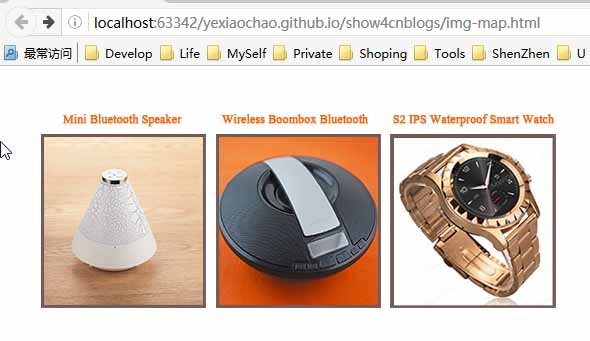
1 Incorporer une image dans un lien hypertexte
Un usage courant de l'élément img consiste à le combiner avec un élément pour créer un lien hypertexte basé sur une image, le code est le suivant :Code XML/HTMLCopier le contenu dans le presse-papiers
<a href="otherpage.html">
<img src="../img/example/img-map.jpg" ismap alt="Products Image" width="580" height="266" />
</a>Code XML/ HTMLCopier le contenu dans le presse-papiers
https://yexiaochao.github.io/show4cnblogs/otherpage.html ? 10,8
Le code suivant montre le contenu dans otherpage.html, qui contient un script simple pour afficher les coordonnées de l'emplacement cliqué :
Code XML/HTMLCopier le contenu dans le presse-papier
<body>
<p>The X-coordinate is <b><span id="xco">??</span></b></p>
<p>The Y-coordinate is <b><span id="yco">??</span></b></p>
<script type="application/javascript">
var coords = window.location.href.split('?')[1].split(',');
document.getElementById("xco").innerHTML = coords[0];
document.getElementById("yco").innerHTML = coords[1];
</script>
</body>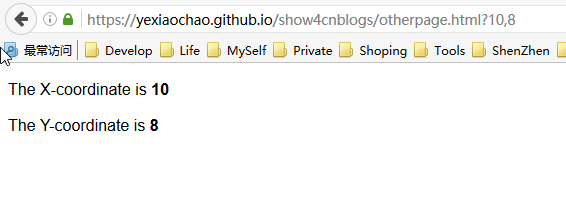
2 Créer un graphique de réponse de partition client
Nous pouvons créer un graphique de réponse de partition client en cliquant sur différentes zones d'une image Laisser le navigateur accédez à une autre URL. Ce processus n'a pas besoin d'être démarré via un serveur, les éléments sont donc utilisés pour définir les différentes zones de l'image et le comportement qu'elles représentent. L'élément clé du graphique de réponse de partition côté client est map. L'élément map contient un ou plusieurs éléments de zone, dont chacun représente une zone cliquable sur l'image. Les attributs de l'élément zone peuvent être divisés en deux catégories. La première catégorie concerne l'URL vers laquelle le navigateur naviguera après que l'utilisateur a cliqué sur la zone d'image représentée par la zone. Le diagramme ci-dessous illustre cette classe de propriétés, qui sont similaires aux propriétés correspondantes vues sur d'autres éléments.
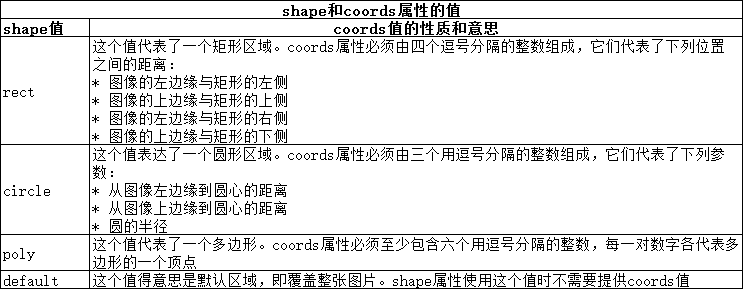
Code XML/HTMLCopier le contenu dans le presse-papier
<body>
<img src="../img/example/img-map.jpg" ismap alt="Products Image" usemap="#mymap" width="580" height="266" />
<map name="mymap">
<area href="javascript:show_page(1)" shape="rect" coords="'34,60,196,230" alt="product 1" />
<area href="javascript:show_page(2)" shape="rect" coords="'210,60,370,230" alt="product 2" />
<area href="javascript:show_page(3)" shape="rect" coords="'383,60,545,230" alt="product 3" />
</map>
<script type="application/javascript">
function show_page(num){
//通过对话框显示产品,表示对应的跳转页面
alert("This is product "+num);
}
</script>
</body>
Outils d'IA chauds

Undresser.AI Undress
Application basée sur l'IA pour créer des photos de nu réalistes

AI Clothes Remover
Outil d'IA en ligne pour supprimer les vêtements des photos.

Undress AI Tool
Images de déshabillage gratuites

Clothoff.io
Dissolvant de vêtements AI

AI Hentai Generator
Générez AI Hentai gratuitement.

Article chaud

Outils chauds

Bloc-notes++7.3.1
Éditeur de code facile à utiliser et gratuit

SublimeText3 version chinoise
Version chinoise, très simple à utiliser

Envoyer Studio 13.0.1
Puissant environnement de développement intégré PHP

Dreamweaver CS6
Outils de développement Web visuel

SublimeText3 version Mac
Logiciel d'édition de code au niveau de Dieu (SublimeText3)
 Travailler avec GraphQL Caching
Mar 19, 2025 am 09:36 AM
Travailler avec GraphQL Caching
Mar 19, 2025 am 09:36 AM
Si vous avez récemment commencé à travailler avec GraphQL ou examiné ses avantages et ses inconvénients, vous avez sans aucun doute entendu des choses comme "GraphQL ne prend pas en charge la mise en cache" ou
 Faire votre première transition Svelte personnalisée
Mar 15, 2025 am 11:08 AM
Faire votre première transition Svelte personnalisée
Mar 15, 2025 am 11:08 AM
L'API de transition Svelte fournit un moyen d'animer les composants lorsqu'ils entrent ou quittent le document, y compris les transitions Svelte personnalisées.
 Show, ne dit pas
Mar 16, 2025 am 11:49 AM
Show, ne dit pas
Mar 16, 2025 am 11:49 AM
Combien de temps passez-vous à concevoir la présentation de contenu pour vos sites Web? Lorsque vous écrivez un nouveau blog ou créez une nouvelle page, pensez-vous à
 Construire une application Ethereum à l'aide de Redwood.js et de la faune
Mar 28, 2025 am 09:18 AM
Construire une application Ethereum à l'aide de Redwood.js et de la faune
Mar 28, 2025 am 09:18 AM
Avec la récente montée du prix du bitcoin sur 20k $ USD, et pour lui, récemment en train de briser 30k, je pensais que cela valait la peine de reprendre une profonde plongeon dans la création d'Ethereum
 Comment utilisez-vous CSS pour créer des effets de texte, tels que des ombres de texte et des gradients?
Mar 14, 2025 am 11:10 AM
Comment utilisez-vous CSS pour créer des effets de texte, tels que des ombres de texte et des gradients?
Mar 14, 2025 am 11:10 AM
L'article discute de l'utilisation de CSS pour les effets de texte comme les ombres et les gradients, les optimiser pour les performances et l'amélioration de l'expérience utilisateur. Il répertorie également les ressources pour les débutants (159 caractères)
 Que diable sont les commandes NPM?
Mar 15, 2025 am 11:36 AM
Que diable sont les commandes NPM?
Mar 15, 2025 am 11:36 AM
Les commandes NPM exécutent diverses tâches pour vous, soit en tant que processus unique ou en cours d'exécution pour des choses comme le démarrage d'un serveur ou la compilation de code.
 Créer votre propre bragdoc avec Eleventy
Mar 18, 2025 am 11:23 AM
Créer votre propre bragdoc avec Eleventy
Mar 18, 2025 am 11:23 AM
Quelle que soit le stade dans lequel vous vous trouvez en tant que développeur, les tâches que nous effectuons - qu'elles soient grandes ou petites - ont un impact énorme dans notre croissance personnelle et professionnelle.
 Utilisons (x, x, x, x) pour parler de spécificité
Mar 24, 2025 am 10:37 AM
Utilisons (x, x, x, x) pour parler de spécificité
Mar 24, 2025 am 10:37 AM
Je discutais avec Eric Meyer l'autre jour et je me suis souvenu d'une histoire d'Eric Meyer de mes années de formation. J'ai écrit un article de blog sur la spécificité CSS, et






